电脑版Excel软件被很多人使用,用来编辑数据等,有的用户在使用该软件时,保存表格,总是会收到兼容性检查器的提示信息,那么如何解决这一问题呢?小编就来为大家介绍一下吧。
具体如下:
-
1.第一步,双击或者右击打开Excel表格,接着点击左上角的保存选项,就可以看到兼容性检查器的提示信息,可以看到此事打开的文件格式版本偏低的内容。
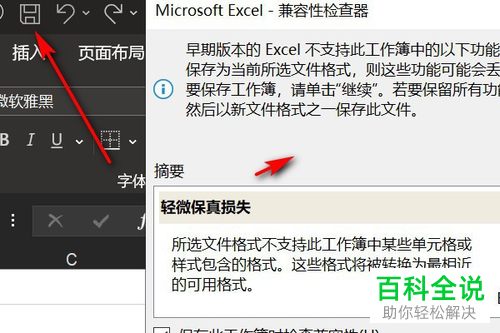
-
2.第二步,点击桌面左上角的文件选项。
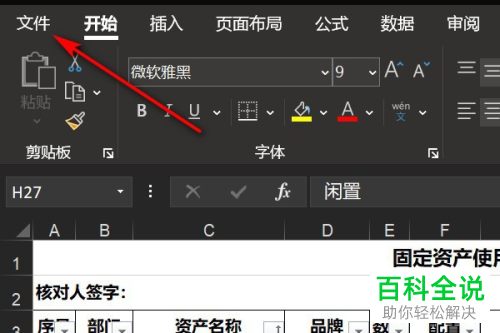
-
3.第三步,来到下图所示的文件菜单后,点击页面左侧的信息选项。
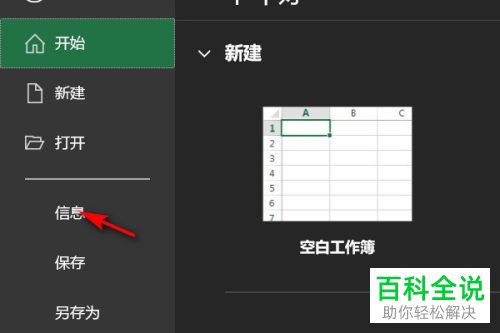
-
4.第四步,我们可以看到如下图所示的信息页面,点击兼容模式左边的转换选项。
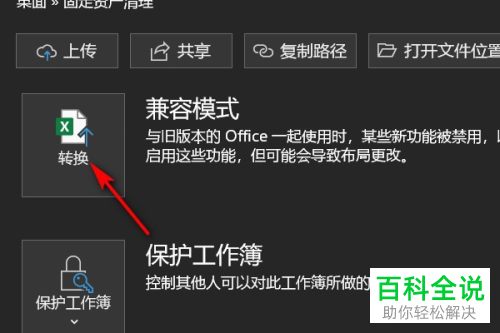
-
5.第五步,在下图所示的弹出窗口中,点击箭头所指的确定选项,就可以成功解决解决保存Excel中总是收到兼容性检查器提示信息的问题了。
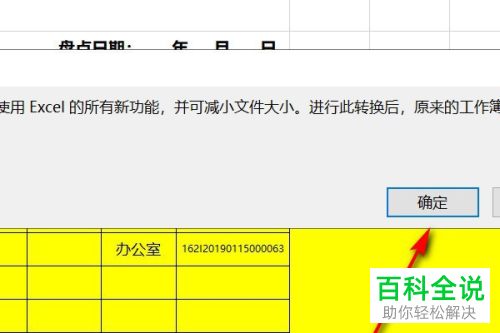
-
以上就是如何解决保存Excel中总是收到兼容性检查器的提示信息的方法。
